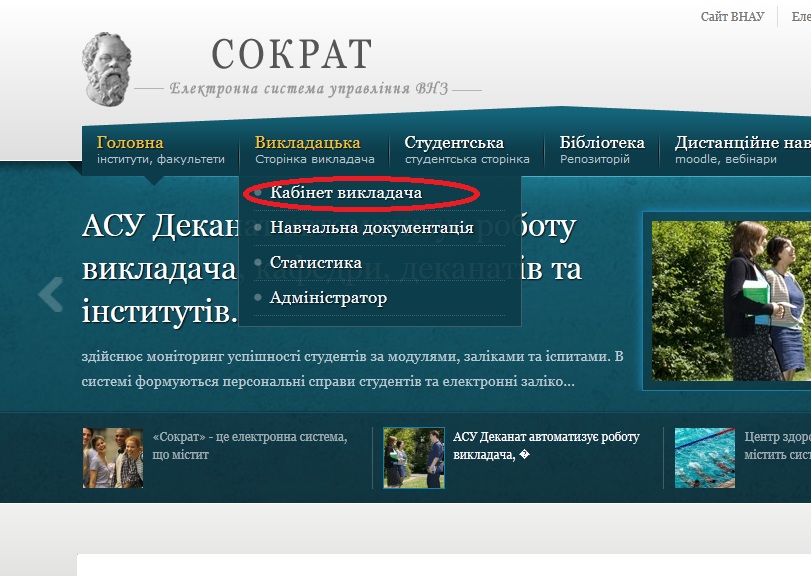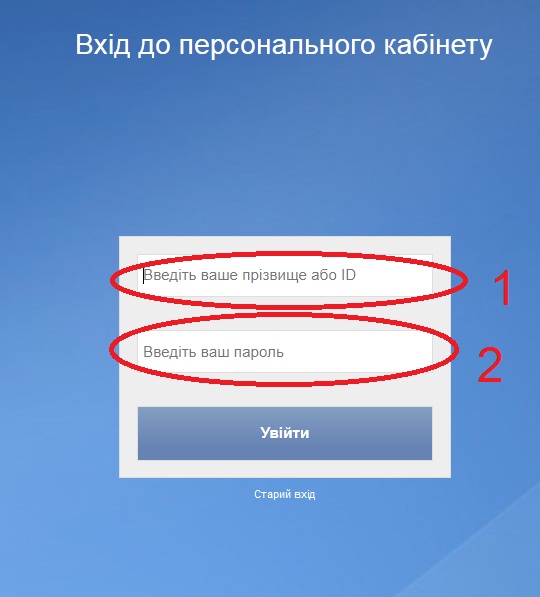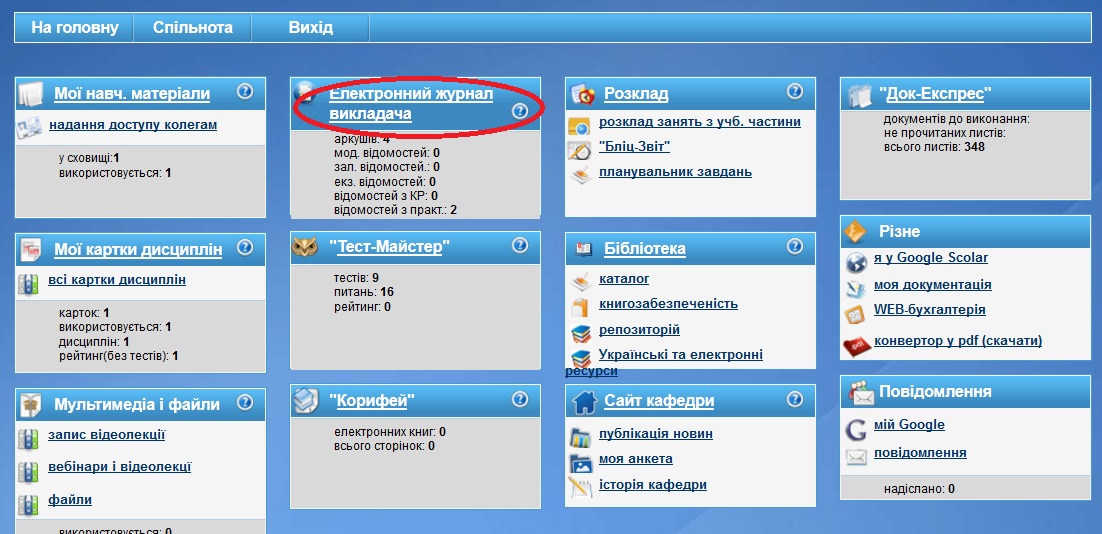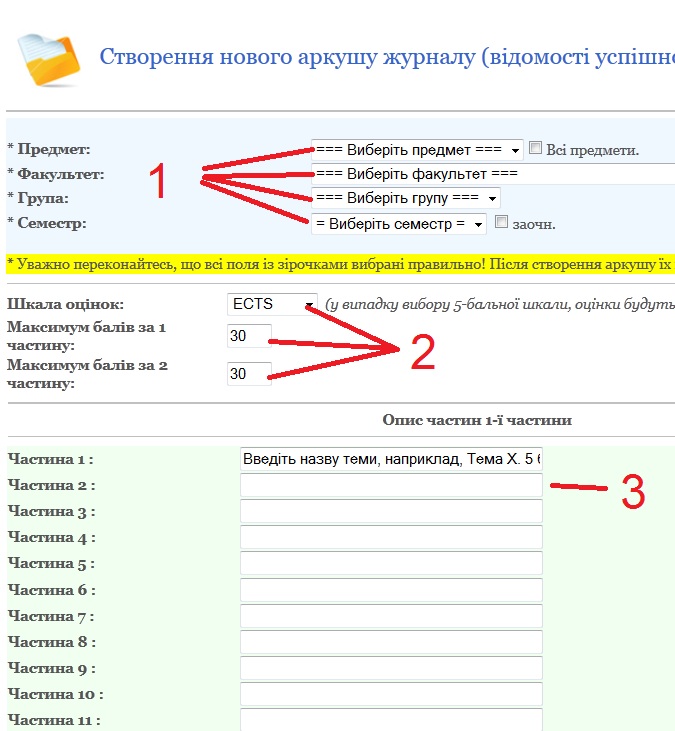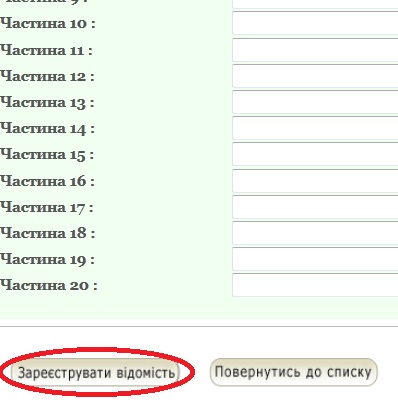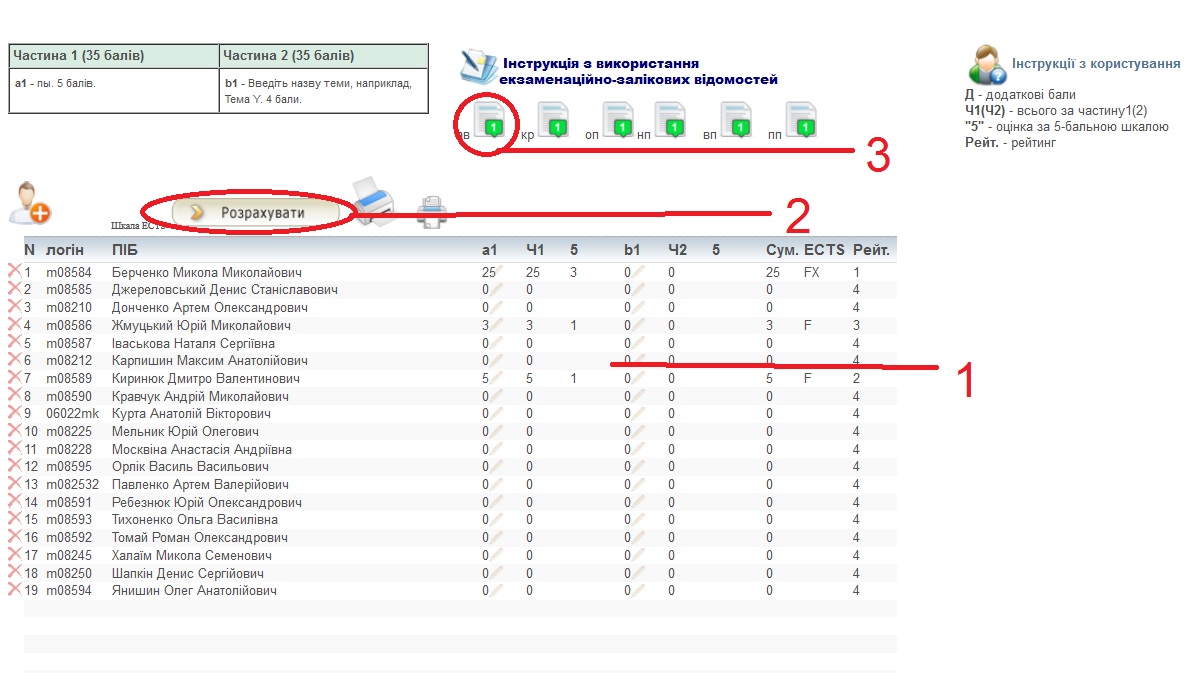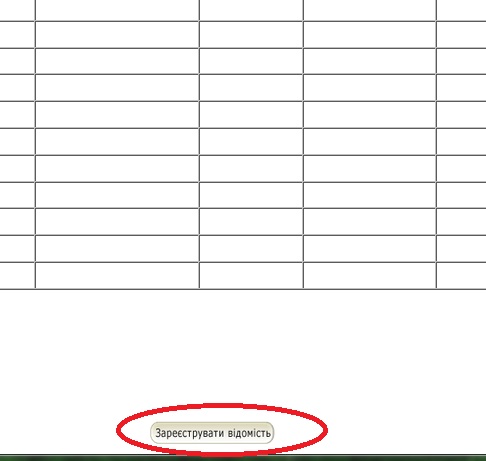Інструкція з користування атестаційною відомістю
Vlad (Обговорення • внесок) |
Admin (Обговорення • внесок) |
||
| (7 проміжних версій одного користувача не показані) | |||
| Рядок 1: | Рядок 1: | ||
| − | <big>У вкладці «викладацька» обираємо «кабінет викладача».</big><br /> | + | == Примітка == |
| + | === Семестр умовно поділяється на 2 частини. Після першого рубежу контролю(відправлення атестаційної відомості (АВ)) АВ відправляється до деканату, тобто після того як ви натиснули кнопку "відправити". <br /> | ||
| + | В подальшому, після внесення вами змін до електронного журналу, після натискання вами кнопки "розрахувати", аналогічні зміни відбуваються в імпортованій до деканату атестаційній відомості. В роздрукованому вигляді до деканату подаються лише залікові та екзаменаційні відомості. === | ||
| + | <big> У вкладці «викладацька» обираємо «кабінет викладача».</big><br /> | ||
| Рядок 27: | Рядок 30: | ||
[[Файл:5_av.jpg]]<br /> | [[Файл:5_av.jpg]]<br /> | ||
| + | <big>Вибираємо Предмет-факультет-групу-семестр (пункт 1)</big><br /> | ||
| − | <big> | + | <big>Шкалу оцінювання та максимальні бали модулів (Пункт 2)</big><br /> |
| + | |||
| + | <big>вводимо структуру першої частини (те за що ви будете класти бали) (Пункт 3)</big><br /> | ||
[[Файл:6_av.jpg]]<br /> | [[Файл:6_av.jpg]]<br /> | ||
| Рядок 43: | Рядок 49: | ||
[[Файл:8_av.jpg]]<br /> | [[Файл:8_av.jpg]]<br /> | ||
| − | + | <big>Звіряємо відомість та натискаємо кнопку «Зареєструвати відомість»</big><br /> | |
| + | |||
[[Файл:9_av.jpg]]<br /> | [[Файл:9_av.jpg]]<br /> | ||
Поточна версія на 00:09, 28 липня 2017
[ред.] Примітка
=== Семестр умовно поділяється на 2 частини. Після першого рубежу контролю(відправлення атестаційної відомості (АВ)) АВ відправляється до деканату, тобто після того як ви натиснули кнопку "відправити".
В подальшому, після внесення вами змін до електронного журналу, після натискання вами кнопки "розрахувати", аналогічні зміни відбуваються в імпортованій до деканату атестаційній відомості. В роздрукованому вигляді до деканату подаються лише залікові та екзаменаційні відомості. ===
У вкладці «викладацька» обираємо «кабінет викладача».
Проходимо ідентифікацію (Вводимо ПІБ та пароль)
Натискаємо на «початок роботи».
Обираємо вкладку «Електронний журнал викладача»
Натискаємо кнопку «Додати»
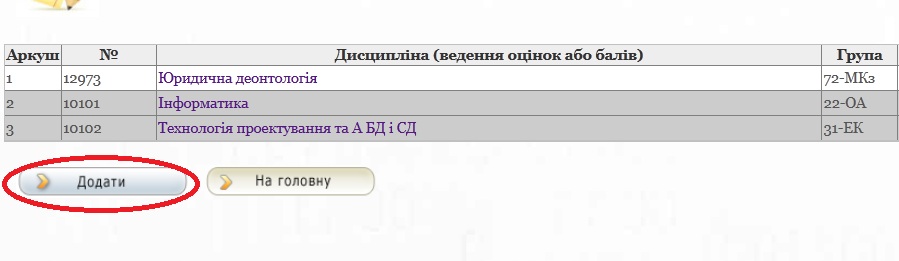
Вибираємо Предмет-факультет-групу-семестр (пункт 1)
Шкалу оцінювання та максимальні бали модулів (Пункт 2)
вводимо структуру першої частини (те за що ви будете класти бали) (Пункт 3)
Та натискаємо кнопку «Зареєструвати відомість»
Вносимо бали або оцінки (1)
Натискаємо кнопку розрахувати (2)
Натискаємо на ярлик «ав» (атестаційна відомість) (3)
Звіряємо відомість та натискаємо кнопку «Зареєструвати відомість»